mysql压缩包版安装配置方法图文教程
Mysql安装的时候可以有msi安装和zip解压缩两种安装方式。zip压缩包解压到目录,要使用它还需对它进行一定的配置。下面对Mysql压缩包版的安装方法进行详细的描述,要是此文有不正确的认识,希望大家指正,非常感谢。
一、下载mysql压缩包文件
下载地址:http://dev.mysql.com/downloads/mysql/
①选择相应的mysql版本:如图
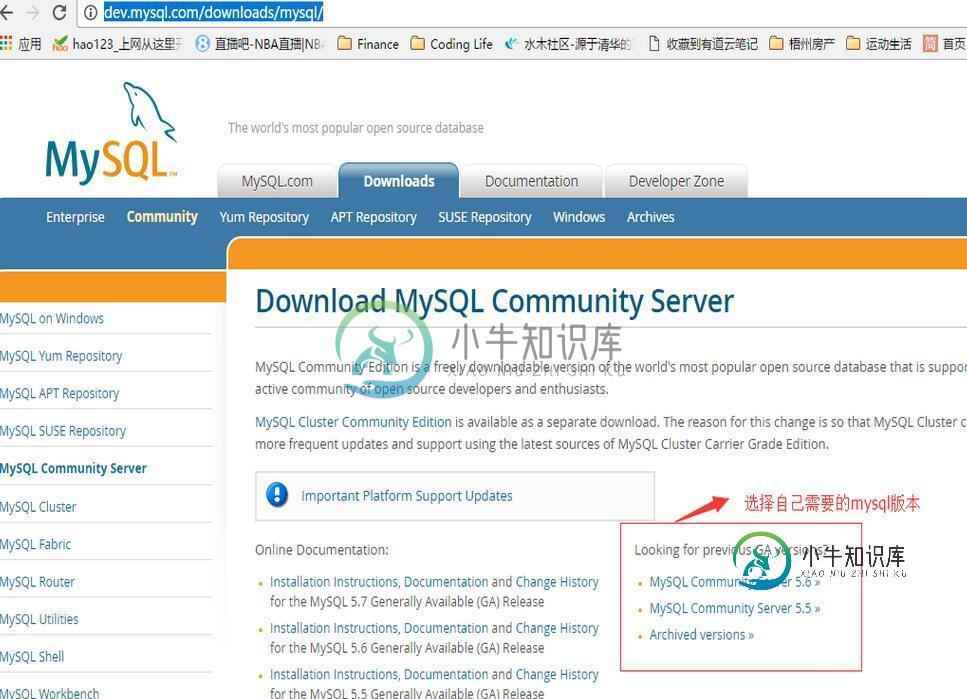
②根据电脑系统选择相应的版本,点击Download进入到跳转页面进行无登录下载(即无需在网站注册登录):如图1,图2所示

点击“No thanks, just start my download.”开始下载

二、压缩包解压安装
可以安装在任意一个系统盘,本人习惯安装在D盘下面,因此在d盘下面新建了个mysql文件夹存放mysql的解压文件(不要和我说不知道怎么解压文件)。目录结构:D:\mysql\mysql-5.6.33-winx64。到了这一步,很多初学者会直接运行目录D:\mysql\mysql-5.6.33-winx64\bin下的mysql.exe文件,然后弹出一个框,闪了一下就不见了,原因是还没有安装mysql服务呢,目前为止只是把压缩包下载下来然后解压到相应目录中。
下面介绍如何安装mysql服务:
1、配置my.ini文件。
在D:\mysql\mysql-5.6.33-winx64\(注意这个目录要和你自己的目录,我这里下载的是5.6版本,要是你下载的是5.5版本,这个目录是不一样的)目录下新建一个配置文件,文件名叫my.ini,然后把下面的配置代码复制到在my.ini(代码中的路径要改成自己的文件存放路径)。如图:

代码:
[mysql] # 设置mysql客户端默认字符集 default-character-set=utf8 [mysqld] #设置3306端口 port = 3306 # 设置mysql的安装目录 basedir=D:\mysql\mysql-5.6.33-winx64 # 设置mysql数据库的数据的存放目录 datadir=D:\mysql\mysql-5.6.33-winx64\data # 允许最大连接数 max_connections=200 # 服务端使用的字符集默认为8比特编码的latin1字符集 character-set-server=utf8 # 创建新表时将使用的默认存储引擎 default-storage-engine=INNODB
2、安装mysql服务:
以管理员身份运行C:\Windows\System32目录下找到这个cmd.exe,注意一定要以管理员身份运行,不然不能安装成功的。以管理员身份打开cmd窗口后,将目录切换到你解压文件的bin目录,再输入mysqld install回车运行就行了,注意是是mysqld,不是mysql。直接在cmd中输入我图片中的命令就行了。如图:

安装成功如图所示:

安装成功后,有人直接输入mysql -uroot -p之后然后回车,仍然提示连接不上数据库,这是为何?这是因为安装mysql成功后,还要开启mysql服务才能使用。
3、开始mysql服务
①控制面板-》管理工具-》服务-》mysql-》启动。
至此,可以使用mysql服务了。在安装后,启动过程中,要是出现1066的错误,就是因为my.ini配置的问题,着重去看看my.ini里面的路径有没有修改成自己的路径。
在输入命令mysql -uroot -p连接数据库时会提示输入密码,root的密码默认为空,直接按回车就行了。
精彩专题分享:mysql不同版本安装教程 mysql5.7各版本安装教程
以上就是本文的全部内容,希望对大家的学习有所帮助,也希望大家多多支持小牛知识库。
-
本文向大家介绍mysql 8.0.16 压缩包安装配置方法图文教程,包括了mysql 8.0.16 压缩包安装配置方法图文教程的使用技巧和注意事项,需要的朋友参考一下 本文为大家分享了mysql 8.0.16 压缩包安装配置方法,供大家参考,具体内容如下 运行环境:Windows 10 x64 1、下载zip安装包: MySQL8.0 For Windows zip包下载地址:,进入页面后可以不用
-
本文向大家介绍mysql5.7.17压缩包安装配置方法图文教程,包括了mysql5.7.17压缩包安装配置方法图文教程的使用技巧和注意事项,需要的朋友参考一下 网络上关于MySQL 5.7.17的安装教程很少且不详细,所以总结了这样一篇文章,希望能帮到大家:(相较于Oracle的安装,MySQL还是简单得多) 1. 下载网址:https://dev.mysql.com/downloads/(需要登
-
本文向大家介绍mysql 5.7.21解压版安装配置方法图文教程(win10),包括了mysql 5.7.21解压版安装配置方法图文教程(win10)的使用技巧和注意事项,需要的朋友参考一下 mysql 5.7.21解压版安装配置方法,供大家参考,具体内容如下 1. 官网下载MYSQL压缩文件。 下载网址 2. 解压文件 直接解压,解压后安装包目录如下:(注意:此时没有data目录和.Ini文件)
-
本文向大家介绍mysql 5.7.13 解压缩版(免安装)安装配置教程,包括了mysql 5.7.13 解压缩版(免安装)安装配置教程的使用技巧和注意事项,需要的朋友参考一下 MySQL是一个关系型数据库管理系统,官方网站是http://www.mysql.com/,分为MySQL Enterprise Edition(commercial)、MySQL Cluster CGE、MySQL Com
-
本文向大家介绍MySQL Community Server压缩包安装配置方法,包括了MySQL Community Server压缩包安装配置方法的使用技巧和注意事项,需要的朋友参考一下 今天因为想要安装下mysql,然后就去官网准备下载个最新的mysql的社区版本。 但是!下载下来是一个压缩包,那就意味着我们需要手动配置下mysql的环境了。 步骤如下: 1.将压缩包解压到你的路径下(不要包含中
-
本文向大家介绍mysql 5.7.15版本安装配置方法图文教程,包括了mysql 5.7.15版本安装配置方法图文教程的使用技巧和注意事项,需要的朋友参考一下 本文为大家分享了MySQL 5.7版本的安装使用详细教程,更改数据库data的存储路径,供大家参考,具体内容如下 因为看到mysql5.7加入了新特性documentation 所以重新安装了一下mysql5.7版本的,顺便把步骤贴一贴

